Comment faire pour créer un jeu de couleurs personnalisé dans PowerPoint 2013
Si vous ne l'aimez pas de schémas de couleurs qui viennent avec PowerPoint 2013 intégré à thèmes, vous pouvez créer votre propre schéma de couleurs. Commencez par sélectionner un schéma de couleurs qui est proche de celui que vous souhaitez utiliser.
Sommaire
- Cliquez sur le bouton thème couleurs, puis choisissez créer un nouveau thème couleurs.
- Cliquez sur le bouton pour la couleur que vous voulez changer.
- Si vous ne l'aimez un des choix, cliquez sur le bouton plus de couleurs.
- (facultatif) répétez les étapes 3 à 6 pour toutes les autres couleurs que vous voulez changer.
Soyez averti que, après vous vous écartez de les présélectionnés combinaisons de couleurs, vous feriez mieux d'avoir un certain sens de la couleur. Si vous ne pouvez pas dire chartreuse de la chaux, vous devriez laisser ce genre de choses pour les pros.
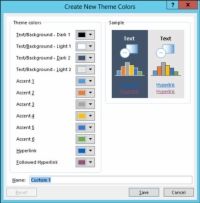  Agrandir Agrandir1 Cliquez sur le bouton thème Couleurs, puis choisissez Créer un nouveau thème Couleurs.La boîte de dialogue Créer les couleurs du thème apparaît. |   Agrandir Agrandir2 Cliquez sur le bouton pour la couleur que vous voulez changer.Par exemple, pour changer la première couleur d'accent, cliquez sur le bouton Accent 1. Vous voyez alors une galerie de choix de couleurs. Choisissez une couleur que vous aimez. Comme vous pouvez le voir, une pléthore de choix de couleurs sont disponibles. Cette galerie est similaire à la tablette de puces de couleurs de peinture dans la section de peinture d'une quincaillerie. |   Agrandir Agrandir3 Si vous ne l'aimez un des choix, cliquez sur le bouton Plus de couleurs.Cette action fait apparaître la boîte de dialogue Couleurs. Comme vous pouvez le voir, PowerPoint affiche ce qui ressemble à une version de tie-teints de dames chinoises. (Notez que cette boîte de dialogue vient avec l'onglet Standard sélectionné. Si vous avez utilisé l'onglet Personnaliser la dernière fois que vous avez utilisé cette boîte de dialogue, l'onglet personnalisé sera choisi à la place.) Cliquez sur la couleur que vous voulez et puis cliquez sur OK. Après avoir cliqué sur OK, vous filez revenir à la boîte de dialogue nouveau thème de couleurs créent. |
  Agrandir Agrandir4 (Facultatif) Répétez les étapes 3 à 6 pour toutes les autres couleurs que vous voulez changer.L'onglet Standard de la boîte de dialogue Couleurs montre 127 couleurs populaires, plus blanc, noir et nuances de gris. Si vous souhaitez utiliser une couleur qui ne figure pas dans la boîte de dialogue, cliquez sur l'onglet Personnaliser. Cette étape qui tire les contrôles de couleurs personnalisées. Depuis cet onglet dans la boîte de dialogue, vous pouvez construire l'un des 16 millions de couleurs qui sont théoriquement possible avec PowerPoint. Lorsque vous cliquez sur Enregistrer, le nouveau schéma de couleurs est enregistré et prêt à utiliser. |






